Ha lelkes OneNote 2010 felhasználó, akkor teészre kell vennie, hogy automatikusan elindul, mihelyt bejelentkezik a Windows-ba. Csakúgy, mint más indító programok, ez lehetővé teszi ennek a viselkedésnek a letiltását, és a OneNote manuális indítását a Start keresésből. Ha úgy dönt, hogy az OneNote 2010 programot indításkor futtatja, akkor az hozzáadja a OneNote ikont a tálcához, lehetővé téve a OneNote gyors elindítását a A OneNote ikon alapértelmezett értékei menü. A OneNote 2012 azonban lehetővé teszi a gyorsbillentyűk kombinációjának használatát a fő felület gyors előállításához és a meglévő jegyzetek létrehozásához vagy szerkesztéséhez. Ez a gyorsbillentyű-kombináció csak akkor működik, ha nem tiltotta le a OneNote indítását az indításkor. Amikor a Windows befejezi az összes indító elem elindítását, csak használja a Windows + Shift + N gyorsbillentyű kombinációt a legutóbb szerkesztett Notebook szakasz megjelenítéséhez.

Sajnos a OneNote nem nyújt lehetőséget a gyorsbillentyű művelet helyettesítésére (amely utoljára szerkesztette a Notebook részt). Ennek ellenére megnyithatja az oldalsó megjegyzést (a OneNote natív jegyzetlapja) a a Windows + N gyorsbillentyű a jegyzetek gyors felvételéhez ésmentse el a jelenlegi Notebook szakaszban. A Side Note szinte az összes OneNote Notebook szekció funkciót kínálja, szalagba csomagolva. Alapértelmezés szerint nem jeleníti meg a szalagot, de a szalag váltógombjával elérheti a notebook funkciókat és opciókat.
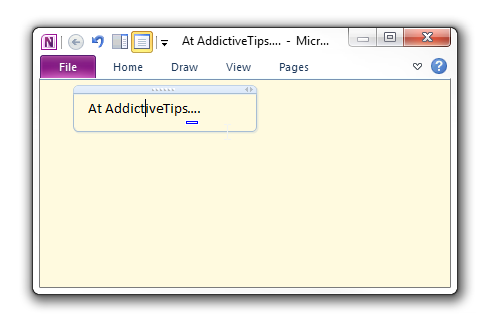
Itt érdemes megemlíteni, hogy a gyorsbillentyű hozzá van rendelve Elfog képernyő klip Lehet, hogy a Win + Shift + N használatakor a funkció nem válaszolés Win + N gyorsbillentyűk kombinációi. Annak érdekében, hogy elkészítsen egy képernyőképet, és elmentse a jelenlegi Jegyzetfüzet szakaszba, először nyissa meg a Notebook részt vagy a Side Notet a fent említett gyorsbillentyűkkel, majd használja a Windows + S szoftvert a rögzített kép importálásához a jegyzetfüzetbe.












Hozzászólások